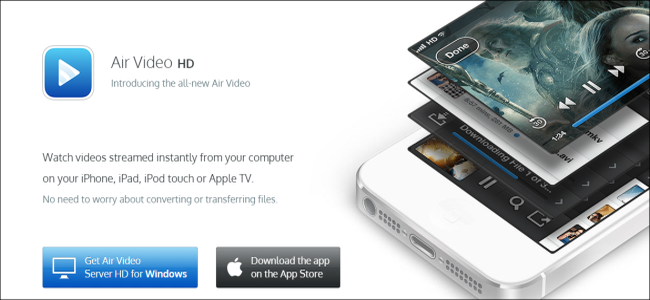A videó lejátszásakor aplatformközi alkalmazás A VLC egy igazi svájci hadsereg kés. Régóta népszerű volt a Windows, Mac és Linux rendszereken, de most ugyanazt a nagyszerű játékot élvezheti az Apple TV-n.
A legtöbb set-top médialejátszóhoz hasonlóan az Apple TV isrendkívül jó az anyavállalat (Apple) által nyújtott tartalom lejátszásához, de kissé finomságot igényel más forrásokból (például a személyes médiagyűjteményből, az internetről vagy más streaming forrásokból) származó tartalom lejátszásához.
Ahelyett, hogy megvásárolja a kedvenc filmjétaz iTuneson keresztül, vagy a teljes gyűjtemény konvertálásával, lejátszhatja őket VLC-vel. Lejátszhatja a video stream-eket mind a helyi hálózatról, mind az internetről.

Nem csak a tv-készülékekre vonatkozó VLC nyújt mindentA VLC asztali és mobil felhasználók előnyeit megszokták (mint például a lejátszási sebesség növelésének lehetősége a nagy teljesítményű dokumentumfilmekhez és hasonlókhoz), de a tvOS verzió olyan új funkciókat is tartalmaz, mint például az OpenSubtitles.org közvetlen integrációja (így feliratokat letölthet menet közben) miközben a médiát nézi).
A kezdéshez keresse meg a „VLC for Mobile” kifejezést az Apple TV App Store-ban, és töltse le az alkalmazást.
Mit játszhatsz (és hogyan)
Háromféle módon lehet lejátszani a médiátApple TV VLC-n keresztül: helyi hálózati lejátszás, távoli lejátszás és hálózati streaming lejátszás. Mindegyik egy teljesen másféle médialejátszási területet fed le, tehát mutassunk meg példákat, hogyan működik és mikor használná.
Helyi hálózat lejátszása: nagyszerű a fájlmegosztásokhoz
ÖSSZEFÜGGŐ: A számítógép bekapcsolása DLNA médiakiszolgálóra
Ha beállította a fájlmegosztást a helyihálózaton keresztül, akár Windows hálózati megosztáson keresztül, akár UPnP fájlkereséssel, akkor könnyedén hozzáférhet ezekben a könyvtárakban található fájlokhoz az Apple TV VLC „Helyi hálózat” fülén keresztül.

A helyi hálózati nézet az alapértelmezett nézet, amikorelindítja a VLC alkalmazást. A fenti képernyőképen láthatja, hogy a VLC miként fedez fel automatikusan néhány kimutatható fájlmegosztást a helyi hálózaton, köztük három számítógépet, amelyeken engedélyezve van a Windows (SMB) megosztás, két gépet engedélyezve az UPnP fájlmegosztást, és egy Plex Media Server (amely szintén UPnP-t használ.
ÖSSZEFÜGGŐ: A Plex telepítése az Apple TV-n
Mindemellett, ha a VLC elsődleges felhasználása a Plex Media Server elérése lenne, akkor érdemes telepíteni az ingyenes Plex Apple TV alkalmazást a csiszolt médiaközpont élménye érdekében.
Noha a fenti képernyőképen nem látható, a VLC helyi hálózati funkciója támogatja a helyi FTP-kiszolgálókról történő lejátszást is.
A fájlok eléréséhez egyszerűen válassza ki az adott fájltírja be a helyi hálózati lapon, és adott esetben adja meg a fájlmegosztási vagy az FTP-kiszolgáló bejelentkezési adatait. Ezután ugyanúgy böngészhet a megosztott mappákban, mint ahogyan a számítógépen, bár az Apple TV távirányítójával.

Válassza ki a fájlt a könyvtárból, és a teljes képernyős lejátszás és a távirányító támogatásával elindul, akárcsak egy videót néz az iTunesból.
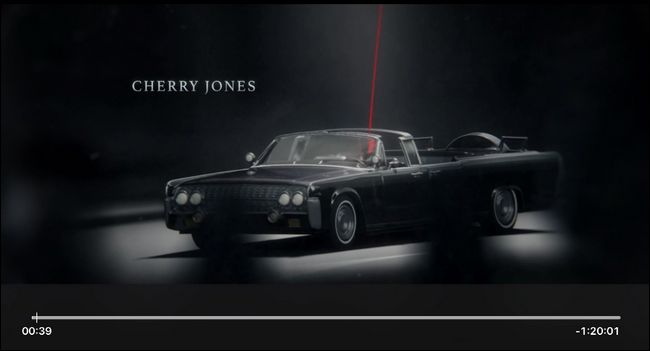
Ha lecsúsztatja az Apple TV távoli érintőpadját, megjelenik a képernyőn megjelenő menü.

Itt módosíthatja az audiobeállításokat, és letöltheti a fent említett feliratokat az OpenSubtitles.org oldalról, és beállíthatja a lejátszási sebességet.
Távoli lejátszás: Húzza, dobja és élvezze
A helyi hálózat lejátszása nagyszerű, ha már ilyenállítottak-e fel fájlkiszolgálókat, és készen állnak-e a használatra, de mi van, ha van számítógépe egy fájl, amellyel lejátszani szeretné, de nincs fájlmegosztása, ahova el lehet helyezni? A VLC praktikus távoli lejátszási funkciója itt játszik szerepet.
Indítsa el a VLC-t, és húzza át a „Remote Playback” fülre.

Húzza lefelé a „Távoli lejátszás engedélyezése” menüpont kijelöléséhez, majd nyomja meg az érintőpadot.

Ez aktiválja a VLC távoli lejátszási szervert. Ezután lépjen a helyi hálózat bármely számítógépére, és nyisson meg egy webböngészőt. Írja be a TV-képernyőn megjelenő címet (a képernyő a fenti képernyőképen a miénkhez hasonló lesz, de más címmel lesz). Itt van, amit lát a böngészőben.

Bármely videofájlt áthúzhatja aböngészőablakot, vagy megadhat egy adott video stream URL-jét. A jobb felső sarokban lévő nagy + szimbólumra kattintva is elérheti a helyi fájlok felfedezőjét és böngészőjét.
Amíg a húzáshoz számítógépen kell lennieés eldobhatja a fájlokat, ha ugyanazt a távoli lejátszási URL-t tölti be egy mobil eszközre (ahol nem húzhat és dobhat le), akkor is megérinti a + szimbólumot az eszköz média kiválasztásához.
Függetlenül attól, hogy a videofájlokat a számítógépről vagy a mobil eszközről küldi el, a fájlok az Apple TV-n fognak lejátszani és további bónuszt kap, ha tárolódik az ÖnhözAz Apple TV helyi tárolója. Ez egy nagyon praktikus szolgáltatás, ha gyermekek filmeit vagy TV-műsorokat nézi, amelyeket újra és újra meg lehet nézni. A tárolt fájlokat az operációs rendszer automatikusan törli, ha további tárolásra van szükség.
Hálózati adatfolyam: az internetről a TV-re
Az utolsó módszer, amely mind a videó, mind a videó számára működikaudio stream-ek, a streaming-forrás URL-jét a „Network Stream” fül címsorába helyezi. Ez a lap meglehetősen kényelmesen tárolja a korábban az Ön által bevitt korábbi URL-ek listáját, valamint a távirányító webes felületén keresztül megadott URL-eket, amelyeket az előző szakaszban megvizsgáltunk.

Most, hogy világossá tegyük, ez a szolgáltatás nem olyan, mint azolyan egyszerű, mint egy YouTube-videó vagy a Netflix-videó URL-jének beillesztése. A hálózati adatfolyam funkciónak szüksége van a pontos streaming erőforrás pontos URL-jére (olyan formátumban, amelyet a VLC elérhet). Tehát, bár a megtekintett weboldal lehet www.somestreamingsite.com/funnymovie/, a streaming video-tartalomra mutató tényleges URL valószínűleg egy nagyon hosszú, íves és rejtett URL, amelyet a webhely kódja ágyaz be. . Az URL kiásása önmagában is készség (és egy egész másik cikk).
Míg az URL-alapú közvetlen streaming kissé meglepőA legtöbb ember számára ez a béren kívüli felhasználás nagyon hasznos, például az élő közvetítés közvetítésénél (legyen az NASA indítása, sajtó eligazítás vagy külföldi sportmérkőzés), valamint az olyan eszközökön, mint például az olyan hálózati biztonsági kamerák, amelyek támogatják az URL-alapú adatátvitelt.
A VLC médialejátszó ingyenes tvOS portjával felkarolva szinte bármilyen játékot lejátszhatja, amelyet otthoni hálózatán vagy a nagyobb interneten szolgálhat fel - nincs szükség átkódolásra, átalakításra vagy hegedzésre.